환경 설정
당연히 실습을 위해선 환경 설정이 필요하다.
SQL Server 사이트에서 바로 다운로드하면 된다.
SQL Server
해당 링크로 가서

Express 버전으로 다운로드 받자. 다운로드를 받았다면 마찬가지로
SSSMS
링크로 가서
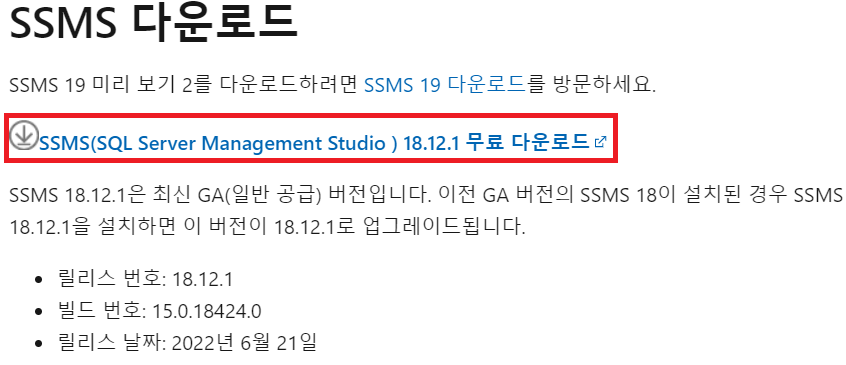
SSMS를 다운로드를 하자.
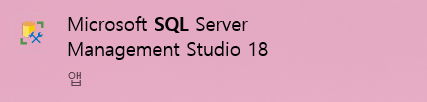
모두 설치 후 검색창에 SQL을 치면 다음과 같이 나오는 결과를 실행하면 기본적인 환경 설정은 끝난다.
SSMS 입문하기
강의에서 알려준 야구 관련 데이터베이스를 열어보면
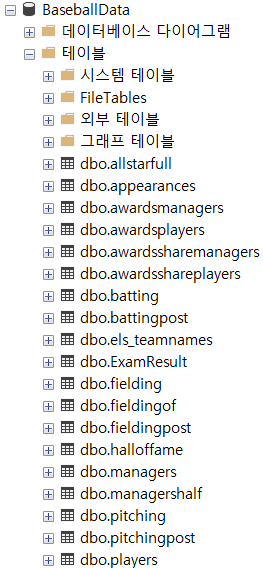
..이런 알 수 없는 파일들이 많이 나올 것이다. 가장 눈에 띠는 것은 dbo.allstarfull...과 같은 표 모양 이미지가 있는데 이것을 테이블이라고 한다.
굳이 어려운 개념은 아닌게 흔히 사용하는 액셀을 예로 들어보면, 액셀에선 여러 개의 sheet를 추가할 수 있듯이(예로 들면, 학생들의 성적을 sheet를 이용해 과목을 따로 나누어 작성할 수 있겠다.) 데이터베이스에서도 여러 테이블이 존재하여 관리할 수 있다는 것이다. 실제로 사진의 테이블들을 보면 우리는 player, managers 별로 세세히 나누어져 있음을 알 수 있다.
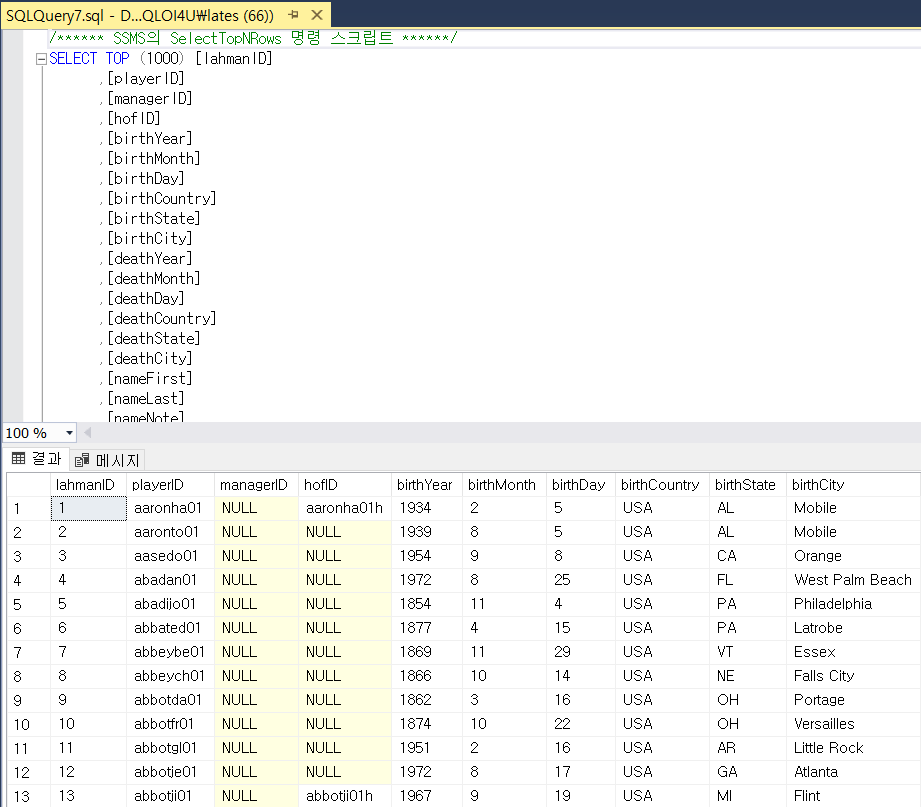 어느 한 테이블을 우클릭하여 상위 1000개의 행 선택을 누를시 다음과 같은 창이 뜬다. 상단 층에는 파란 글씨로 SELECT에 무언가가 많이 적혀 있고, 하단 층에는 뭔지 모르겠지만 정보같은게 많이 뜬 걸 알 수 있다. 이때 상단 층에서 명령어처럼 보이는 것을 우리는 쿼리라고 부른다.
어느 한 테이블을 우클릭하여 상위 1000개의 행 선택을 누를시 다음과 같은 창이 뜬다. 상단 층에는 파란 글씨로 SELECT에 무언가가 많이 적혀 있고, 하단 층에는 뭔지 모르겠지만 정보같은게 많이 뜬 걸 알 수 있다. 이때 상단 층에서 명령어처럼 보이는 것을 우리는 쿼리라고 부른다.
그러니까 쿼리로 작성된 명령문을 따라 이와 같은 결과가 나오는 것이다.
당연히 쿼리는 우리가 직접 작성할 수도 있다.
Ctrl+N: 새 쿼리 작성
F5: 쿼리 실행
SELECT *
FROM dbo.players;시범삼아 새 쿼리를 작성 후, 해당 코드를 작성한다음 F5를 누른다면, dbo.players 테이블에 있는 모든 행을 결과로 뱉을 것이다. 어떤 원리로 되는 건지는 다음 포스팅에...
쿼리뿐만 아니라 당연히 테이블도 우리가 직접 만들 수 있다!
폴더처럼 생긴 테이블을 우클릭하여 새로 만들기->테이블을 선택해보자.
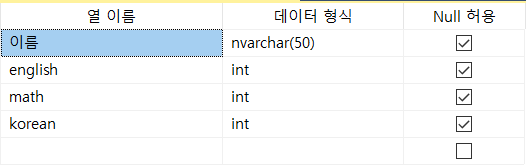
처음엔 빈 칸이 나올 텐데, 이와 같이 작성해보자. 여기서 데이터 형식에 대해 잠깐 살펴보면
int: 우리가 흔히 아는 숫자 형태의 데이터 형식이라고 보면 된다.
varchar(숫자): 숫자길이 만큼의 문자열 형식. 예를 들어, varchar(10)이면 길이가 10인 문자열 데이터 형식일 것이다.
nvarchar(숫자): varchar와 비슷하지만, 한 글자가 유니코드(2byte)로 처리가 되어 한국어나 중국어도 넣을 수 있게 된다!
이제 테이블을 만들었으면, 실제로 데이터를 넣어볼 시간이다. 우리가 만든 테이블에 상위 200개 행 편집을 누른다면 빈 칸이 나올 텐데
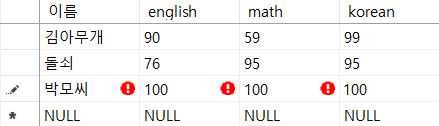
이름엔 원하는 이름, 각 과목엔 점수도 마음대로 입력해보자. 모두 작성하고 아까처럼 상위 1000개 행 보여주기를 누른다면
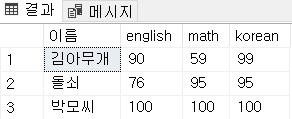
정말로 우리가 의도한 대로 결과가 나온다!
다음 시간엔 쿼리에서의 SELECT FROM WHERE에 대해 알아보자.
서버 프로그래밍이나 이번에 다룰 데이터베이스나, 전부 학교에서 배워봤던 친구들이다. 낯익기도 하고 한편으론 학기 때 전공을 더 공부해볼걸 하는 생각도 들었다. 간간히 공부해서 포스팅해야겠다.